填空习题答案.docx
《填空习题答案.docx》由会员分享,可在线阅读,更多相关《填空习题答案.docx(10页珍藏版)》请在冰豆网上搜索。
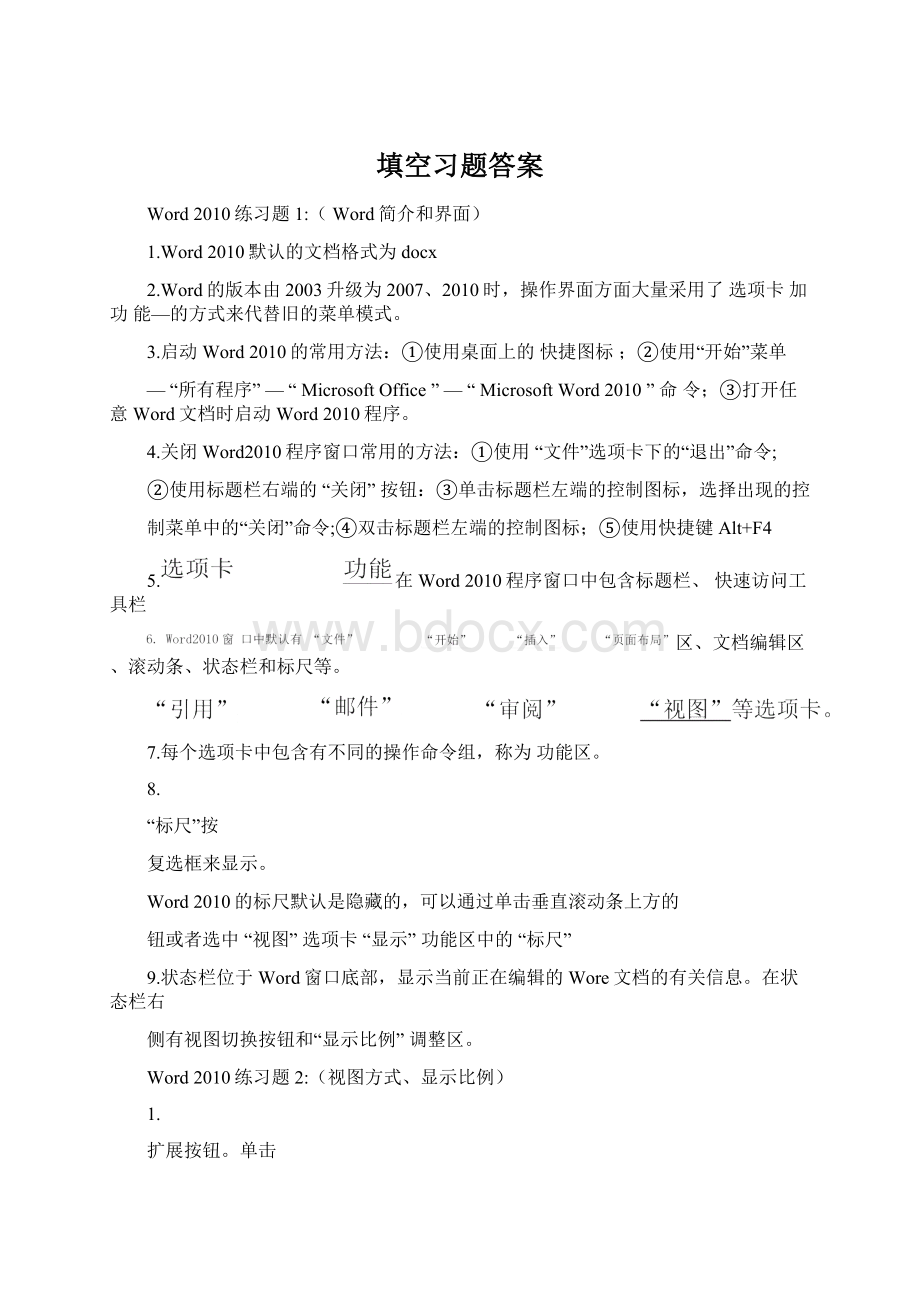
填空习题答案
Word2010练习题1:
(Word简介和界面)
1.Word2010默认的文档格式为docx
2.Word的版本由2003升级为2007、2010时,操作界面方面大量采用了选项卡加功能—的方式来代替旧的菜单模式。
3.启动Word2010的常用方法:
①使用桌面上的快捷图标;②使用“开始”菜单
—“所有程序”—“MicrosoftOffice”—“MicrosoftWord2010”命令;③打开任意Word文档时启动Word2010程序。
4.关闭Word2010程序窗口常用的方法:
①使用“文件”选项卡下的“退出”命令;
②使用标题栏右端的“关闭”按钮:
③单击标题栏左端的控制图标,选择出现的控
制菜单中的“关闭”命令;④双击标题栏左端的控制图标;⑤使用快捷键Alt+F4
5.在Word2010程序窗口中包含标题栏、快速访问工具栏
区、文档编辑区、滚动条、状态栏和标尺等。
7.每个选项卡中包含有不同的操作命令组,称为功能区。
8.
“标尺”按
复选框来显示。
Word2010的标尺默认是隐藏的,可以通过单击垂直滚动条上方的
钮或者选中“视图”选项卡“显示”功能区中的“标尺”
9.状态栏位于Word窗口底部,显示当前正在编辑的Wore文档的有关信息。
在状态栏右
侧有视图切换按钮和“显示比例”调整区。
Word2010练习题2:
(视图方式、显示比例)
1.
扩展按钮。
单击
Word2010窗口某些功能区的右下角带有\标记的按钮,称为
该按钮,将会弹出一个对话框或任务窗格。
2.单击Word2010窗口状态栏的页面区域,会弹出“查找和替换”对话框,用于定
位文档;单击“字数”区域,会弹出“字数统计”对话框。
3.Word2010提供了页面视图、Web版式视图、阅读版式视图、大纲视图、草稿视图等多种视图方式。
4.页面视图可以直接看到文档的外观、图形、文字、页眉页脚、脚注尾注等,还可以显示出水平标尺和垂直标尺,可以对页眉页脚进行编辑。
5.Web版式视图以网页的形式来显示文档中的内容。
6.大纲视图用于显示、修改或创建文档的大纲。
7.草稿视图类似于Word2003中的普通视图,该视图的页面布局最简单,不显示页边距、页眉页脚、背景、图形图像。
8.导航窗格可以用于浏览文档中的标题,还可以浏览文档中的页面,以及浏览当前的搜索结果。
打开导航窗格的常用方法:
①使用“视图”选项卡“显示”功能区中的“导航窗格”复选框;②单击“开始”选项卡“编辑”功能区的“查找”按钮。
9.设置文档显示比例的常用方法:
①单击“视图”选项卡“显示比例”功能区中
的“显示比例”按钮,或单击状态栏右侧的显示比例数值区,在弹出的“显示比例”对话框中设置;②使用状态栏右端的显示比例滑动条设置;③按住Ctrl键的
同时滚动鼠标滚轮可以调整显示比例,滚轮每滚动一格,显示比例增大或减小10%
10.Word2010中显示比例的设置范围为10%-500%。
Word2010练习题3:
(文档的新建、打开和关闭)
1.启动Word2010后,系统将自动创建一个基于Normal模板的空白文档,并在标
题栏上显示“文档1-MicrosoftWord”字样。
2.如果已经打开一个或多个Word文档,需要再创建一个新的文档,可以采用的方法:
(1)使用“文件”选项卡的“新建”命令中“空白文档”选项,或使用快速访
问工具栏中的“新建”按钮,或使用快捷键Ctrl+N,可以创建新的空白文档;
(2)使用模板创建新文档;
(3)使用现有文档创建新文档。
3.打开已经保存的文档,就是将该文档的内容调入内存,并在编辑窗口中显示出来。
在Word2010中打开文档的方法:
按钮。
方法一:
使用“文件”选项卡的“打开”命令,或使用快捷键Ctrl+0,或使用快速访问工具中的“打开”按钮,在弹出的“打开”对话框中找到要打开的文档,双击该文档或者选中文档后单击“打开”方法二:
使用“文件”选项卡中的“最近所用文件”选项,可以显示用户最近打开过的文档,选择要打开的文档即可。
4.使用以下方法,可以关闭当前Word文档和窗口:
方法一:
使用“文件”选项卡的“关闭”命令(最后一个Word窗口不关);方法二:
单击当前文件标题栏右侧的“关闭”按钮;
方法三:
单击标题栏前端的程序控制图标,在弹出的快捷菜单中选择“关闭”命令,或双击标题栏前端的程序控制图标;方法四:
使用快捷键Alt+F4
方法五:
使用快捷键Ctrl+F4或Ctrl+W(最后一个Word窗口不关);
方法六:
若要一次性关闭所有文档,可以单击“文件”选项卡中的“退出”命令。
Word2010练习题4:
(文档的保存和保护)
1.当手动保存文档时,可以单击“快速访问工具栏”中的“保存”按钮,或选择
“文件”选项卡中的“保存”命令,或按组合键Ctrl+S。
2.保存新建文档时,会弹出“另存为”对话框;保存已有文档时,程序不会做任何
提示,直接将修改保存下来。
3.如果想保存修改后的文档,但不覆盖原文档,或把当前文档以其他格式保存,或对原文档以其他文件名、其他位置进行保存,可以使用“文件”选项卡中的“另存为”命令。
4.Word2010自动保存功能的保存时间间隔设置,应该选择“文件”选项卡中的“选项”命令,在弹出的“Word选项”对话框左侧列表中选择“保存”选项,在“保
存文档”选项区中选中“保存自动恢复信息时间间隔”复选框,并在其右侧的文本框中输入一个时间间隔。
5.默认情况下,Word2010是以可读写的方式打开文档的,为了保护文档不被修改,用户可以以只读方式或副本方式打开文档。
6.
“另
设置密码可以防止XX查阅或修改Word文档,Wore文档的密码分为打开文件时的密码和修改文件时的密码。
设置密码的方法:
“文件”选项卡
“另存为”对话框-不修改文件名和类型直接保存文档。
7.要限制修改Word文档格式或限定Word文档部分内容的修改权限,应使用“审阅”选项卡“保护”功能区的“限制编辑”按钮,在出现的“限制格式和编辑”任务窗格中进行设置。
Word2010练习题5:
(文本的输入和选定)
1.输入相关快捷键:
期和时间”对话框,可以在文档中插入日期和时间。
号”对话框。
4.文本的选定
方法一:
直接按住鼠标左键拖动刷黑(适用于少量连续文本的选定)方法二:
鼠标及键盘配合进行选定
个词:
词中/前双击左键
选定一个矩形块:
先按Alt键不放,再用左键拖动进行选定
大量连续文本的选定:
将编辑光标定位在起始位置,按住Shift键,然后用鼠
标点击结束位置
非连续文本的选定:
先选定第一部分,再按住Ctrl键不放,对其他部分进行
选定(取消已选部分:
Ctrl键+左键单击)方法三:
利用选定栏
「选定一行:
单击左键
选定一段:
双击左键选定连续行:
在选定栏内按住左键上下拖动选定非连续行/段:
Ctrl键+左键单击(或拖动)
I全文选定:
三击(或Ctrl+A)
方法四:
使用键盘对文本进行选定
选定连续文本:
Shift+上下左右键/PageUp/PageDown选定当前位置到行首/行尾:
Shift+Home/End
选定当前位置到文档起始/文档末尾位置:
Ctrl+Shift+Home/End
四次:
J五次:
选全文
Word2010练习题6:
(文本的复制、移动、删除和撤消、恢复、重复)
1.单击“开始”选项卡“剪贴板”功能区的扩展按钮,可以打开“剪贴板”任务窗格。
剪贴板中最多可以同时存放24_个项目。
2.文本的移动:
3.文本的复制:
4•删除文本:
“粘
Backspace:
删除插入点前面(左边)的字符
方法二:
选定f删除(此时Delete键和Backspace键均可)
5.打开“选择性粘贴”对话框:
“开始”选项卡f“剪贴板”功能区
6.撤消、恢复和重复操作:
撤消是为了纠正错误或取消上一步的操作结果。
恢复相对于撤消,是将撤消的操作再恢复回来,是撤消的逆操作。
重复操作则是重复上一步操作的效果。
7.执行撤消操作,可以使用快捷键Ctrl+Z,也可以使用快速访问工具栏上的撤消按钮。
8.恢复和重复的快捷键都是Ctrl+丫,也都可以使用快速访问工具栏上的按钮来执行操作。
Word2010练习题7:
(查找和替换)
1.
文本或特殊字
Word2010提供的查找功能主要用于在当前文档中搜索指定的
2.Word2010可以使用“导航”窗格进行查找,也可以在“查找和替换”对话框
中进行高级查找。
在导航窗格文本框中输入要查找的内容后,查找到的匹配文字会在编辑区中以黄色底纹_标识,同时在导航窗格中将以浏览方式显示所有包含查找到的内容的片段。
4.使用“查找和替换”对话框进行高级查找和替换操作时,可以对查找和替换的对象进行格式设置和限定,可以区分大小写、区分全/半角、设置是否全字匹配,还可以使用通配符。
5.Word2010中进行高级查找和替换操作时,常使用的通配符有?
和二_,其中?
表示一个任意字符,_*—表示任意多个字符。
6.在进行替换操作时,如果“替换为”文本框中未输入任何内容,则替换后的结果为
删除查找到的内容。
7.单击“开始”选项卡“编辑”功能区的“查找”命令旁的小三角,在下拉列表中选择“转到”命令,弹出“查找和替换”对话框,可在文档中按页码、行号、
书签等进行文本定位。
8.在Word2010中,使用快捷键Ctrl+F打开“导航”窗格,使用Ctrl+H打开“查
找和替换”对话框。
Word2010练习题&(字符格式设置)
1.启动Word2010后,如果不设置字符格式,输入字符的格式将为Word默认的格式,
中文字体为宋体,字号为五号,西文字体为Calibri,字体颜色为黑色等。
2.在Word2010中进行设置字符格式时:
1
2对字体格式要求较高的文档,可以使用
③
3.
通常使用“开始”选项卡“字体”功能区完成一般的字符格式设置;“字体”对话框可以设置;通过浮动工具栏可以对选中的文本进行字符格式设置。
打开“字体”对话框的方法:
单击“开始”选项卡“字体”功能区右下角的扩展按钮;
2使用快捷键Ctrl+D;
3在文档编辑区右键菜单中选择“字体”命令。
4.在Word2010中进行设置字符格式时:
①通常使用“开始”选项卡“字体”功能区完成一般的字符格式设置;
②对字体格式要求较高的文档,可以使用
“字体”对话框可以设置;
③通过浮动工具栏可以对选中的文本进行字符格式设置。
5.
£1表示倾斜效果,
在Word2010的两种表示字号的方法中,磅数越大,显示字符越大;字号越大,显示字符越小。
6在Word2010的“格式”工具栏中,®表示加粗效果,
卫二表示下划线效果。
7.单击“开始”选项卡“字体”功能区的“更改大小写”按钮,在弹出的下拉菜单中选择“全部大写”命令,可以将选中文本中的所有英文字母设置为大写字母。
8.对Word2010中的字符进行水平缩放时,应在“字体”对话框的“高级”选项
卡中选择缩放的比例,缩放比例
大于100%寸,字体就越趋于宽扁;反之,就字体
就越趋于瘦咼。
Word2010练习题9:
(段